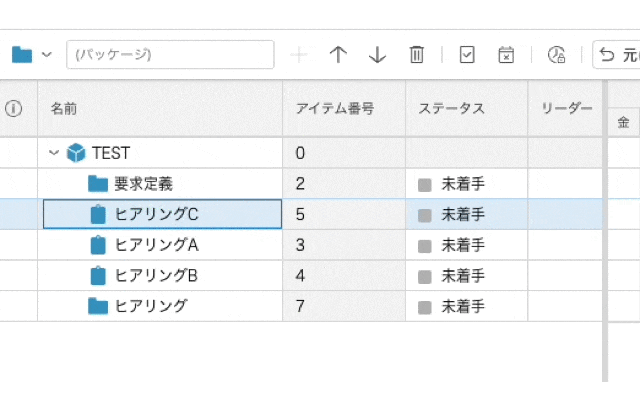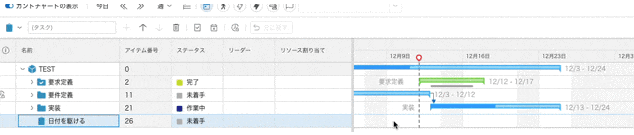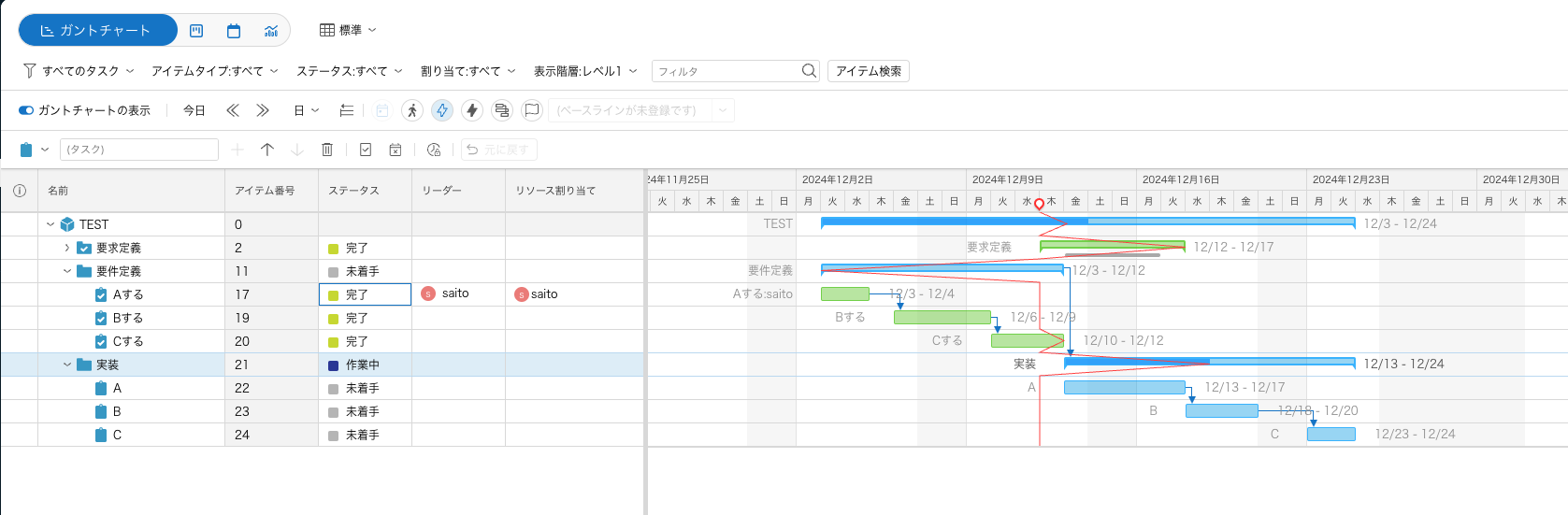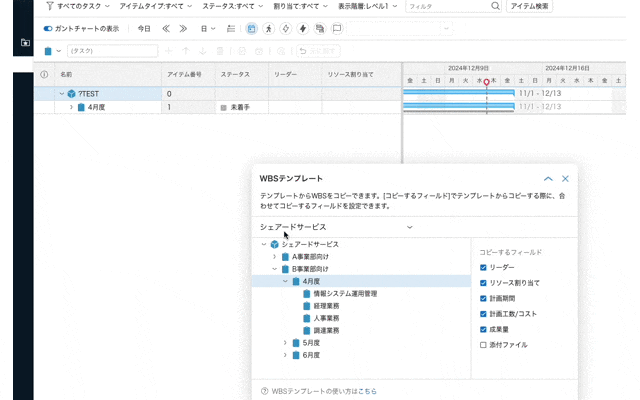記事について
この記事はTimeTracker NXでプロジェクト管理を効率化しよう! by グローバル・アスピレーションズ Advent Calendar 2024への投稿となります。
要件は下記
そこで今回、皆さんの「TimeTracker NXを使ってみた」記事投稿を大募集します。
トライアル版(無料)へアクセスいただき、プロジェクト管理での使用感や成功事例をシェアしてください。
今回は個人でトライアルページを利用してみた程度なので、成功事例としてではなく 「使用感」 について書いています。
※以下の内容は、所属会社としての意見ではなく、私個人の意見です。
過去の経験も記載していますが、現在の所属会社とは無関係です。
進捗管理とツールで面倒なこと
プロジェクト管理において重要でありながら、最も手間がかかる進捗管理。
よく感じるストレスな点が解消されるといいなぁという気持ちで触ってみます。
【よく感じるストレスたち】(長いので折りたたみ)
- 複数職種・組織体の混在による影響
- 営業とエンジニアで使いたいツールが異なることが多い
- 情報を別々のツールで管理するため、二重管理が発生
- 例: 営業は「kintone」、ウェブエンジニアは「GitHub」
- 更新漏れや曖昧な管理領域が問題になりがち
- 全体の進捗を一元化したいが、結果として非効率な管理になるケースがある
- 営業とエンジニアで使いたいツールが異なることが多い
- ツールが会社のディレクトリサービスと連携していない
- 例:「OpenLDAP」や「Active Directory」
- 認証やアカウント管理がこれらと連携していない場合、手間とリスクが増加
- 入退職・社内外での利用調整が複雑化
- 操作性が煩雑で更新が滞る
- 作業が煩雑だと更新されなくなるケースが多い
- 特に面倒なのが依存関係の整理
- タスクが遅延した場合の調整が大変で、進捗管理が追いつかない
- 稼働日数の確認が抜ける
- タスクを順延する際、土日や祝日が考慮されないケース
- 海外サービスや自作の場合、日本の祝日に対応していないことも
- 毎回同じような階層構造を作成する手間
- 定型化された階層構造を都度作るのは非効率
- テンプレート化された機能があれば、手間を大幅に削減できる
前置きはこの程度で、ここからは実際に「TimeTracker NX」を触った感想を書いていきます。
※TimeTracker NX は非常に多機能でした。
そのため今回は主にプロジェクト機能(進捗管理)に絞って触りました。
😀 魅力的ポイント
当たり前に用意されている機能は割愛し、特に 「これはいい!」 と感じたポイントに絞って挙げていきます。
細かい項目が多いかもしれないですが、これらがあるだけで大分ストレスフリー。
ガントチャートが操作しやすい
Excelで頑張って自作する場合を除けば、最近の多くのツールは直感的に操作できるようになっています。
ただ「TimeTracker NX」は細かい部分が非常にストレスフリーだと感じたので、以下ピックアップします。
ネストが一括操作可能
多くのツールでは個別操作しかできない場合が多いですが、このツールではネストを一括でドラッグ操作できます。
さらに、Shiftによる連続選択だけでなく、Ctrlでの複数選択にも対応しており、柔軟に操作できる点が魅力的です。
一括操作自体は一般的ですが、「連続選択、同じタイプ、階層のみ」対応しているケースが多いので、この自由度はありたいです。
ショートカットが便利
Ctrl+Zで戻る、などのPCネイティブな操作に対応している点も便利です。
アイテムの削除などもDelキーで行えるなど、効率的に操作できるのは嬉しいポイントでした。
一方で、ショートカット一覧がやや分かりづらいと感じました。
たとえば、戻るアイコンにフォーカスすると(Ctrl+Z)と表示されますが、削除アイコンにフォーカスしても(Del)は表示されません。
普段の癖で操作した際に気づきましたが、画面のどこかにショートカット一覧リンクがあると、さらに使いやすくなると思います。
同時編集・更新性
編集モードは用意されていますが、他の人が編集中でもアクティブに変更して同時編集ができそうでした。
ミーティング中にスケジュールを操作しながら、全員が手元で確認するケースが多いため嬉しい仕様だと感じました。
ただし、確定ボタンがなく、トースト通知や最終更新日が表示されない点は少し不安を感じました。
一方で、エラー時にはポップアップで通知されるため、異常警告がない場合は正常に保存されたと考えてよさそうです。
余談
上記リアルタイム反映については、確定操作(保存)がない仕様が理由だと感じました。
編集したタイミングで即時保存されるため、複数人で編集しても全員分の操作がリアルタイムに反映されてるように見えていそう。
(ドラッグ完了した時点でbulkUpdateのリクエストが流れていました)
休日跨ぎは稼働日で自動調整
タスクの日付が休祝日に当たる場合、自動的に調整される機能が便利です。
特に、土日を挟んで稼働日が減ることに気づかないケースを防げるのは助かります。
さらに、週の途中に祝日が入る場合も考慮されており、手動調整の手間が減るのは非常にありがたいポイントです。
イナズマ線・クリティカルパスの操作性
大半のツールで提供されている機能ですが、操作性が非常に良かったです。
イナズマ線とクリティカルパスの両方が自動追随するだけでなく、
先述の休日跨ぎによる稼働日調整も同時に行ってくれる点が便利でした。
| クリティカルパス接続 | クリティカルパスありで日付シフト |
|---|---|
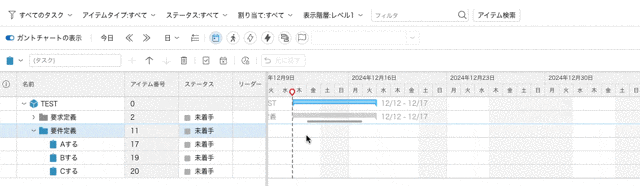 |
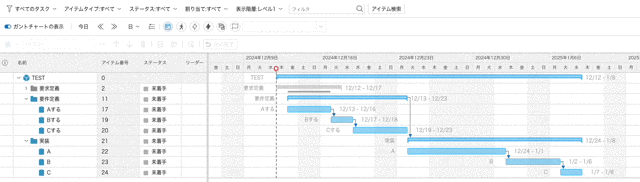 |
依存関係の付け方もドラッグで済むので直感的で扱いやすかったです。
ただ、初回の依存関係を設定する際には 「戻す」機能が使えない という不便さがありました。
特にフォルダ単位で関連付けを行うと、仕様上、大量の要素が移動して元に戻せない場合があり、混乱が起きそうだと感じました。
(この点はアカウント管理権限を活用し、操作ユーザーを限定することでリスクを減らすのかな...?)
テンプレートのコンポーネント化
テンプレート機能自体は多くのツールに備わっていますが、部分コンポーネントとして利用できる点が非常に便利でした。
通常、テンプレートを上書きする仕様だと、すでに運用中のプロジェクトには挿入できず、部分的に異なる要素を無理にコピペする必要がありました。
- 階層構造でテンプレートを作成可能
- 利用時はドラッグ操作だけで挿入可能
- タスク名だけでなく、カラム構造まで定義できる
これらの機能により、柔軟かつ効率的にテンプレートを活用できるのが魅力だと感じました。
アカウント管理
SAML認証によるSSOも利用できるので、人事異動の際でも管理が楽ですね。
気になった点
上述もしましたが、記載事項以外で気になった点です。
取説読まない人には少しハードルあり
取説を読まずに、いきなりガントチャートを開いて操作してみたところ、以下の点で悩みました。
- 新規タスクを作る方法がわからず数分悩む
- タスクの実績ロックした後に解除方法がわからず悩む
- 進捗管理対象外にした後、解除方法がわからず悩む
マニュアルは整備されていますが、項目が多く読むのを避ける人は、基本的な機能でもつまずく可能性がありそうだと感じました。
(操作アイコンはトグル形式になるだけで大分わかりやすくなりそうとも)
ただし、テキストマニュアルだけでなく、紹介動画や各種有償セミナーが充実しているため、最初に時間を確保すれば解決できると思います。
マニュアル読め、はその通りすぎてグゥの音もでないです。
(が、現実的には...)
親子要素の挙動
親要素に先に日付範囲を設定した場合、子要素を変更しても追随しないことがあり、やや不便に感じました。
気付かない間に整合性が取れていないことになると疑心暗鬼になってしまうので、私の場合はいっそのことエラーが出たほうが嬉しい。
(積み上げが基本なので、親要素をから引き始めないよね、という前提かもしれないです)
| 追随する | 追随しない |
|---|---|
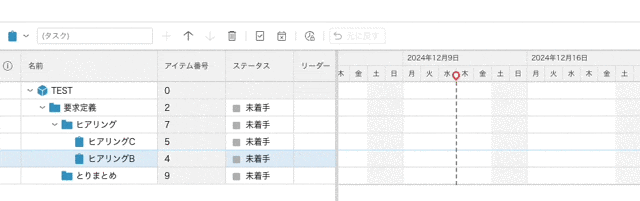 |
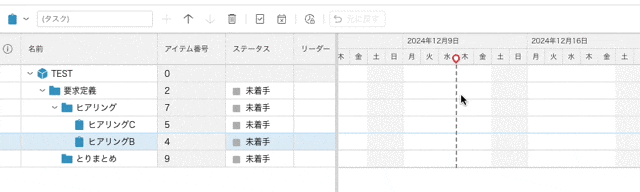 |
他システムとの連携
ウェブエンジニアであればGitLabやGitHubとの連携機能があると助かると感じました。
現状ではシステム間データ連携の例が紹介されていますが、これは統合機能ではなく、WebAPIでの提供がメインのようです。
利用に際しての印象
- どのシステムとも連携可能な汎用性はありますが、WebAPIドキュメントを見る限り、ある程度の開発作業が必要そうです
- サンプルスクリプトは提供されていますが、旧バージョン向けのものしかなく、SDKも未提供でした。そのため、本格的な利用には一定の開発リソースが必要だと感じました
- Developerページ最下部にあるGitHubも確認しましたが、関係しそうなパッケージはなかったです
独自カレンダー機能やコスト分析などもあり、TimeTracker NXだけで完結するくらい多機能でしたが、そのあたりは他のシステムが用意されているケースもあるので、連携方法がもっと手軽な形で提供されてると嬉しかったです。
補足
有償サポートや相談が手厚く、活用すれば解決できると思うので、予算を確保できるかどうかが課題になるかもしれません。
導入に対してのコスト
料金プランは複数用意されており、クラウドサービスを選べば維持費だけで利用可能です。
一方、オンプレミスの場合は、自分で構築する必要があり、技術スタックは主にMicrosoft関連が中心のようです。
マシンの調達・配備などハード面はクラウドでいいですが、初期構築・維持などソフト面での対応が必須になるので社内対応できるか検討が必要そうです。
予算と規模の検討
1年契約が前提のため、個人や小規模利用の場合、予算面での課題があるかもしれません。
一方、オンプレミス+Stdプランの、中規模・企業利用であれば、価格帯は一般的だと感じました。
多機能なプロジェクトツールという特性からも企業向けの前提が強い印象ですが、個人でも申し込めば利用可能だとは思います。
ふわっとした感想
価格帯や多機能性を考えると、小規模・個人利用よりも、一定規模以上の組織をメインターゲットとしている印象を受けました。
「気軽に使ってみよう」というライト層よりも、既存のプロジェクト管理に悩んでいる層に向けて、腰を据えて導入してもらうことを想定しているように感じます。
ただいくら良いツールでも、いちばん気にしておくべきは、どれだけ広い組織体で共通して使えるか、になるかと思います。
チームによってツールが異なる、長期的運用を見据えておらず何度もツールが変わるなどの文化体制であれば効果を発揮できなくなるので...。
...など偉そうに書きましたが、やはり新しいツールやサービスを試すのは楽しいですね。
痒いところに手が届く! 気配り上手なツールだと感じました。